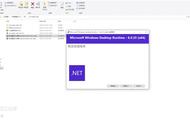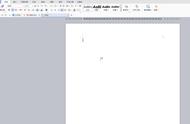设置直接属性,包括直线粗细,箭头宽度,长度。
在图片内按住鼠标左键,往标注区域拖动,绘制出一条箭头直线。选中该箭头直线,移动到合适的位置即可。按ctrl T可以调节直线的长度。

三、输入文字。
在左侧工具栏中找到”T”点击字母”T”图标后,(选择或点击背景图片),在图片需要的地方点击一下,然后输入需要的标注文字“这里是碧桂园商业住宅区”。考虑到文字下需要一条横向直线,我们可以按制作直线的方法添加一条没有勾选终点的直线,,与前部的箭头相连接。(如果需要调节文字的大小、角度、字体、颜色等,可按ctrl T快捷键后对文字进行编辑操作)。

直线箭头

在直线上输入文字
概括起来讲,主要有三个要领,一是圈选标注区域;二是制作有箭头的标注直线;制作直线前,先设置好直线的宽度为22像素,箭头的宽度为100像素,长度为200像素;三是输入标注的文字内容。
以上就是利用 Photoshop中给照片添加标注方法,如果对你有所帮助,请你关注和点赞。
,